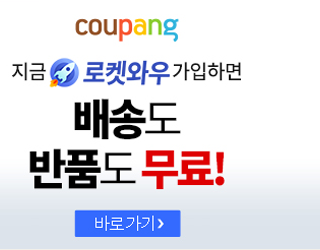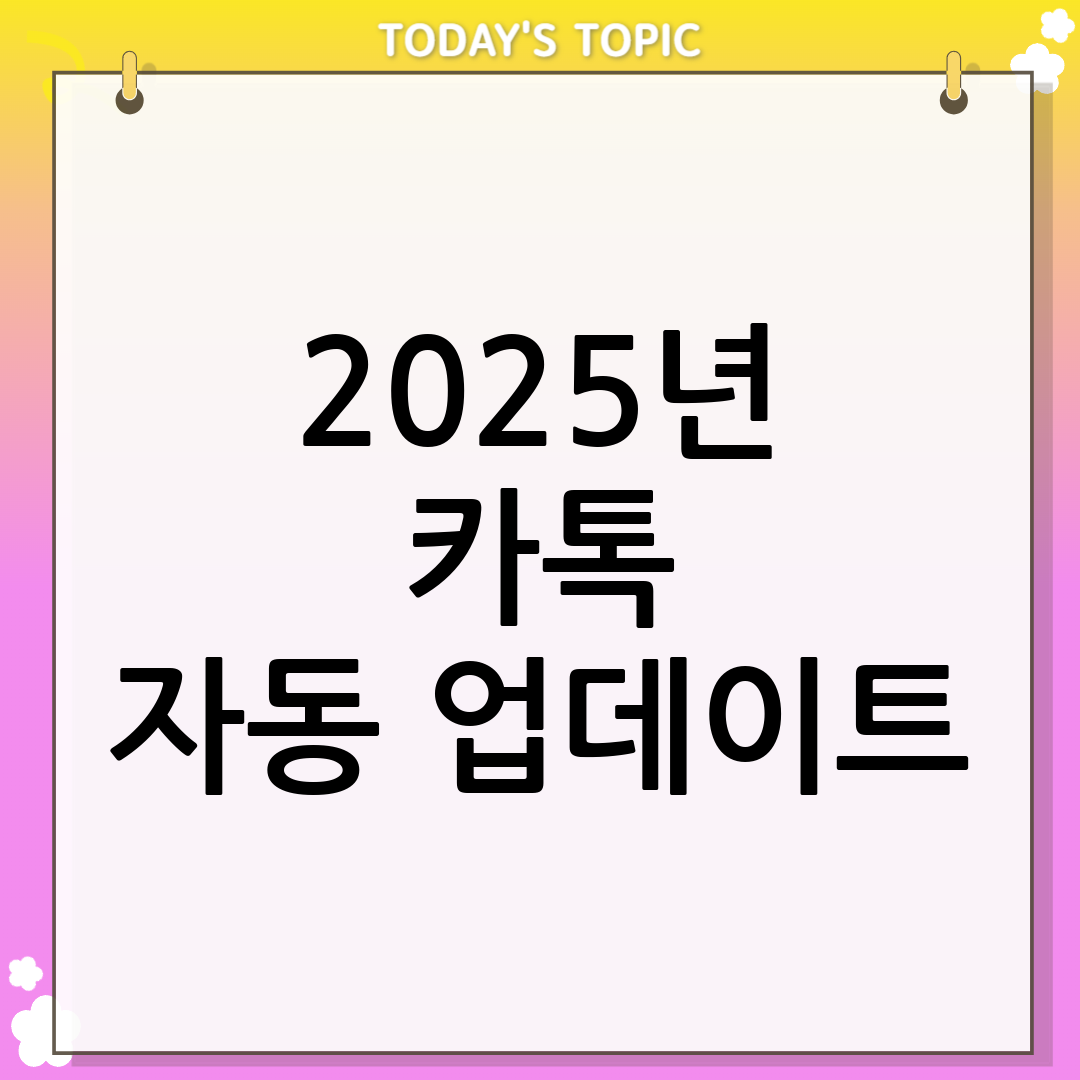※이 게시물은 쿠팡 파트너스 활동의 일환으로 일정 수수료를 제공받습니다.
안녕하세요 효연입니다. 📱 2025년 9월, 대한민국 국민 메신저 카카오톡이 15년 만에 역대급 대규모 개편을 단행하면서 온라인이 그야말로 발칵 뒤집혔습니다. 마치 인스타그램처럼 변해버린 친구 탭, 느닷없이 생긴 숏폼 영상 때문에 “이거 내가 알던 카톡 맞아?”라며 당혹감을 감추지 못하는 분들이 정말 많은데요. 실제로 빅데이터 분석 플랫폼에 따르면 ‘카카오톡 업데이트 끄기’, ‘카카오톡 자동업데이트 해제’ 관련 검색량이 업데이트 직후 무려 3,000% 이상 폭증했다고 합니다. 이는 갑작스러운 변화에 대한 사용자들의 거부감과 불편함이 얼마나 큰지를 보여주는 명백한 증거겠죠. 원치 않는 기능과 복잡한 UI 때문에 스트레스를 받고 계시다면, 더 이상 걱정하지 마세요. 오늘 이 글에서 아이폰, 갤럭시, PC 버전별 카카오톡 자동업데이트 해제 방법을 A부터 Z까지 속 시원하게 알려드리고, 바뀐 기능에 현명하게 대처하는 꿀팁까지 모두 공개하겠습니다.
2025년 카카오톡 대격변, 대체 무엇이 바뀌었나? 🤔

이번 업데이트의 핵심은 ‘메신저’에서 ‘소셜 미디어 플랫폼’으로의 진화입니다. 카카오 측은 사용자 체류 시간을 늘리고 플랫폼 경쟁력을 강화하기 위한 전략이라고 밝혔지만, 사용자들은 혼란스럽다는 반응이 지배적입니다. 구체적으로 어떤 점들이 바뀌었는지 핵심만 짚어보겠습니다.
- 친구 탭의 전면 개편: 기존의 단순 목록형에서 격자형 피드 UI로 변경되었습니다. 친구들의 프로필 사진 변경이나 상태 메시지 업데이트가 인스타그램 피드처럼 노출되면서 사생활 노출에 대한 우려와 함께 불필요한 정보에 피로감을 느낀다는 의견이 많습니다.
- 숏폼 콘텐츠 탭 신설: 기존 오픈채팅이 있던 자리에 유튜브 쇼츠나 인스타그램 릴스와 유사한 숏폼 영상 탭이 생겼습니다. 의도치 않게 데이터를 소모하게 되고, 메신저 본연의 기능에 집중하고 싶었던 사용자들에게는 큰 불편 요소로 작용하고 있습니다.
- AI 기능 도입 및 기타 변경: 채팅방 메시지 수정 기능, 폴더별 채팅방 정리 기능 등 유용한 기능도 추가되었지만, 전반적인 UI 변화의 충격이 너무 커 장점보다는 단점이 더 부각되는 상황입니다. 결국 이번 업데이트는 사용자의 선택권 없이 강제적으로 새로운 사용 환경에 적응할 것을 요구하고 있어, 많은 이들이 ‘카카오톡 자동업데이트 해제’ 방법을 찾아 나선 것입니다.
🔥 ‘원치 않는 업데이트’는 이제 그만! 기기별 카카오톡 자동업데이트 해제 완벽 가이드
내 소중한 스마트폰과 PC에서만큼은 카카오톡의 ‘업데이트 갑질’을 막고 싶으시다면, 지금부터 집중해 주세요. 사용하는 기기에 맞춰 자동 업데이트를 완벽하게 차단하는 방법을 상세히 알려드립니다.

갤럭시는 카톡만 쏙! 안드로이드 카카오톡 자동업데이트 해제 방법
안드로이드(갤럭시 등) 사용자는 다른 앱에 영향을 주지 않고 카카오톡만 특정하여 자동 업데이트를 막을 수 있어 매우 편리합니다. 두 가지 방법이 있으니, 더 편한 방법으로 선택하세요.
1. 카카오톡 앱만 개별적으로 차단하기 (추천!)
1. ‘Google Play 스토어’ 앱을 실행합니다.
2. 상단 검색창에 ‘카카오톡’을 검색해 앱 상세 페이지로 들어갑니다.
3. 오른쪽 상단에 있는 점 세 개(⋮) 메뉴 아이콘을 터치합니다.
4. ‘자동 업데이트 사용’ 항목의 체크박스를 해제합니다. 이렇게 하면 다른 모든 앱은 자동으로 업데이트되지만, 카카오톡은 수동으로만 업데이트할 수 있습니다.
2. 모든 앱 자동 업데이트 차단하기
1. ‘Play 스토어’ 앱 실행 후, 오른쪽 위 프로필 아이콘을 클릭합니다.
2. ‘설정’ → ‘네트워크 환경설정’으로 들어갑니다.
3. ‘앱 자동 업데이트’ 메뉴를 누르고 ‘사용 안 함’을 선택합니다.
아이폰은 한번에 싹! iOS 카카오톡 자동업데이트 해제 방법
아쉽게도 아이폰(iOS)은 애플의 정책상 특정 앱 하나만 자동 업데이트를 막는 기능은 제공하지 않습니다. 따라서 카카오톡의 자동 업데이트를 막으려면 모든 앱의 자동 업데이트를 비활성화해야 합니다.
- 스마트폰의 기본 ‘설정’ 앱으로 들어갑니다.
- 화면을 아래로 스크롤하여 ‘App Store’ 메뉴를 찾아 터치합니다.
- ‘자동 다운로드’ 카테고리 아래에 있는 ‘앱 업데이트’ 스위치를 왼쪽으로 밀어 비활성화합니다.
🚨 중요: 이 설정을 끄면 앞으로 모든 앱은 App Store에 직접 들어가 수동으로 업데이트해야 합니다. 보안이나 기능 개선을 위해 다른 앱들은 주기적으로 직접 업데이트해주는 습관을 들이는 것이 좋습니다.
| 구분 | 갤럭시 (안드로이드) | 아이폰 (iOS) |
|---|---|---|
| 개별 앱 차단 | ✅ 가능 (Play 스토어에서 카톡만 지정) | ❌ 불가능 (모든 앱 일괄 설정만 가능) |
| 설정 방법 | Play 스토어 내 카카오톡 앱 페이지에서 설정 | ‘설정’ 앱의 App Store 메뉴에서 전체 설정 |
| 장점 | 다른 앱에 영향 없이 카톡만 통제 가능 | 설정 방법이 매우 간단함 |
| 단점 | 설정 경로가 다소 복잡하게 느껴질 수 있음 | 모든 앱을 수동으로 관리해야 하는 번거로움 |
💻 PC 카카오톡, ‘다음에 하기’로는 부족하다면? 완벽 차단법
PC버전 카카오톡은 프로그램을 실행할 때마다 새 버전이 있으면 알림창을 띄워 업데이트를 유도합니다. 이때마다 ‘다음에 하기’를 누르는 것도 번거롭죠. 더 강력하게 업데이트를 차단하고 싶다면 아래 방법을 시도해볼 수 있습니다. 다만, 이 방법은 시스템 파일을 직접 건드리는 것이므로 주의가 필요합니다.
-
업데이트 실행 파일 이름 변경/삭제 (고급 사용자용)
- PC 카카오톡이 설치된 폴더로 이동합니다. (보통 C:\Program Files (x86)\Kakao\KakaoTalk)
- 폴더 내에서 ‘KakaoTalkUpdate.exe’와 같은 업데이트 실행 파일을 찾습니다.
- 해당 파일의 이름을 바꾸거나 삭제하면(관리자 권한 필요) 업데이트 프로세스가 실행되지 않습니다.
-
방화벽으로 업데이트 서버 차단
- 윈도우 방화벽 설정에서 카카오톡 업데이트 프로그램의 아웃바운드 규칙을 새로 만들어 인터넷 연결을 차단하는 방법입니다. 서버와 통신 자체를 막아버리는 가장 확실한 방법 중 하나입니다.
⚠️ 경고: PC 환경은 모바일보다 보안에 취약합니다. 업데이트를 장기간 막아두면 새로운 보안 위협에 노출될 수 있으며, 심각한 경우 계정 해킹의 위험까지 있습니다. 특히 업무용으로 사용하신다면 적어도 한 달에 한 번은 최신 보안 패치를 적용하는 것을 강력히 권장합니다.
구버전으로 돌아가고 싶으신가요? 다운그레이드 전 반드시 알아야 할 위험성 ⚠️
이미 업데이트를 해버렸고, 도저히 새로운 UI에 적응하지 못해 예전 버전으로 돌아가고 싶어 하는 분들도 많습니다. 하지만 구버전으로의 다운그레이드는 매우 신중하게 결정해야 할 문제입니다.
- 대화 내용 백업은 선택이 아닌 필수: 다운그레이드는 공식 지원 방법이 아니므로, 과정에서 모든 대화 내용이 사라질 수 있습니다. 반드시 [설정 > 채팅 > 대화/미디어 백업하기]를 통해 소중한 기록을 미리 저장해두어야 합니다.
- 안드로이드만 제한적으로 가능: 구글 플레이스토어가 아닌 APKPure 같은 외부 사이트에서 구버전 설치 파일(APK)을 받아 직접 설치해야 합니다. 이 경우, 악성 코드 감염 위험과 최신 보안 패치를 받지 못하는 치명적인 단점이 있습니다.
- 아이폰은 사실상 불가능: 애플의 폐쇄적인 보안 정책 때문에 아이폰은 다운그레이드가 거의 불가능합니다. 탈옥(Jailbreaking) 등 극단적인 방법을 사용하지 않는 이상 시도조차 어렵습니다.
이러한 위험을 감수하는 것보다, 새로운 버전에 적응해보는 것을 추천합니다.

카카오톡 자동업데이트 해제 관련 자주 묻는 질문 (FAQ) 🙋♀️
Q1: 자동 업데이트를 꺼두면 보안에 문제가 생기지 않나요?
A: 네, 잠재적인 위험이 있습니다. 업데이트에는 새로운 기능뿐만 아니라 중요한 보안 취약점 개선 패치가 포함되기 때문입니다. 따라서 자동 업데이트를 해제하셨다면, 주기적으로 스토어에 방문해 보안 관련 업데이트는 없는지 확인하고 수동으로 설치해주는 것이 안전합니다.
Q2: 아이폰은 왜 카카오톡만 개별적으로 업데이트를 끌 수 없나요?
A: 이는 애플 iOS의 정책 때문입니다. iOS는 앱 업데이트 관리를 OS 레벨에서 통합하여 처리하므로, 앱 개발사가 개별적으로 자동 업데이트 여부를 통제할 수 없습니다. 모든 앱에 일괄적으로 적용하는 것만 가능합니다.
Q3: PC 버전 카카오톡 업데이트를 계속 미루면 어떻게 되나요?
A: 단기적으로는 사용에 큰 문제가 없지만, 장기간 구버전을 유지하면 보안 문제 외에도 서버와 버전 차이로 인해 메시지 수신이 지연되거나 일부 기능이 정상 작동하지 않을 수 있습니다. 어느 시점에서는 로그인이 차단될 수도 있습니다.
Q4: 자동 업데이트를 분명히 껐는데 강제로 업데이트 될 수도 있나요?
A: 네, 가능합니다. 카카오톡 측에서 법률 개정이나 매우 심각한 보안 문제를 해결하기 위해 ‘강제 업데이트’를 진행하는 경우가 있습니다. 이런 경우에는 사용자의 설정과 관계없이 구버전 사용이 중단되고 최신 버전 설치가 강제될 수 있습니다.
Q5: 구버전 APK 파일은 어디서 구하고, 설치해도 정말 안전한가요?
A: 구버전 APK 파일은 보통 APKPure, APKMirror와 같은 서드파티 앱 아카이브 사이트에서 구할 수 있습니다. 하지만 이 파일들은 공식 배포처가 아니므로, 누군가 악성코드를 심어 재배포했을 가능성을 절대 배제할 수 없습니다. 개인정보 유출, 금융사기 등 심각한 피해로 이어질 수 있으므로 설치를 권장하지 않습니다.
변화의 파도 속, 나만의 카카오톡을 지키는 현명한 방법
오늘은 2025년 카카오톡 대규모 업데이트에 맞서 우리의 사용 환경을 지키는 카카오톡 자동업데이트 해제 방법에 대해 심층적으로 알아보았습니다. 갑작스러운 변화가 당황스럽고 불편한 것은 당연합니다. 오늘 알려드린 방법으로 업데이트 주도권을 되찾고, 채팅방 폴더 관리나 숏폼 자동재생 끄기 같은 팁을 활용해 새로운 환경을 나에게 맞게 최적화해보세요. 무조건적인 거부보다는, 현명한 대처로 스트레스는 줄이고 편의성은 높이는 것이 중요합니다.
카카오톡 자동업데이트 해제, 이제 어렵지 않으시죠? 이 정보가 혼란을 겪고 있는 주변 친구나 가족에게도 도움이 될 수 있도록 이 글을 공유해주는 것은 어떨까요?
카카오톡 자동업데이트 해제와 관련된 할인,이벤트,행사,참여를 더 똑똑하게 즐기려면 아래를 클릭!
* 민생소비쿠폰 바로 신청하기
* 근로장려금 신청하기
* 출산육아지원금 신청하기
* 통신비환급금 신청하기